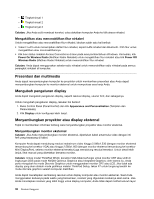Lenovo ThinkPad W530 (Indonesian) User Guide - Page 59
Mempersiapkan presentasi, Menggunakan fungsi Extend desktop, Menggunakan konektor Mini DisplayPort
 |
View all Lenovo ThinkPad W530 manuals
Add to My Manuals
Save this manual to your list of manuals |
Page 59 highlights
1. Tekan Ctrl+Alt+F12. Jendela Intel Graphics (Grafik Intel) dan Media Control Panel (Kontrol Panel Media) akan terbuka. 2. Pilih Advanced Mode (Mode Lanjutan) dan klik OK. 3. Pilih Multiple Displays (Beberapa Display). 4. Di area Operating Mode (Mode Pengoperasian), pilih salah satu opsi berikut. - Single Display (Display Tunggal): Tergantung pada konfigurasi, output komputer ditampilkan di display komputer atau monitor DVI. - Clone Displays (Display Kloning): Output komputer yang sama ditampilkan di display komputer dan monitor DVI. - Extended Desktop (Desktop Diperluas): Output komputer yang berbeda ditampilkan di display komputer dan monitor DVI. Pertimbangan untuk menyambungkan monitor DVI Sambungkan monitor DVI ke unit ekspansi, dan aktifkan sebelum komputer diaktifkan. Jika tidak, sistem tidak dapat mengenali monitor DVI. Jika opsi untuk mengaktifkan monitor DVI di jendela Display Properties (Properti Display) tidak muncul, coba tutup jendela dan buka kembali. Jika opsi masih tidak ditampilkan, pastikan konektor monitor tersambung dengan kuat, dan ulangi prosedur untuk menyambungkan monitor. Menggunakan konektor Mini DisplayPort Komputer memiliki konektor Mini DisplayPort, antarmuka display digital untuk koneksi ke berbagai perangkat eksternal, seperti monitor CRT, monitor LCD, proyektor, atau bahkan HDTV. Konektor kompak ini memungkinkan pengaturan plug-and-play (pasang-dan-putar) dan mendukung adaptor yang dapat dipasang ke konektor DVI, VGA, atau HDMI. Konektor Mini DisplayPort pada komputer Anda mendukung streaming audio dan video. Mempersiapkan presentasi Untuk menampilkan informasi dan membuat presentasi, Anda dapat menghubungkan proyektor data ke komputer melalui konektor VGA di komputer. Catatan: Perlu waktu beberapa detik sebelum proyektor menampilkan gambar. Jika Anda tidak melihat desktop ditampilkan setelah 60 detik, coba tekan Fn+F7 untuk beralih di antara lokasi output display yang berbeda. Proyektor Anda mungkin memiliki satu atau beberapa konektor input audio. Untuk memperdengarkan suara, Anda perlu menyambungkan soket audio kombinasi di komputer ke konektor ini, dengan menggunakan kabel audio (tersedia bebas di pasaran). Menggunakan fungsi Extend desktop Komputer Anda mendukung fungsi yang disebut dengan fungsi Extend desktop. Dengan fungsi Extend desktop, Anda dapat menampilkan output di display komputer dan monitor eksternal. Anda juga dapat menampilkan gambar desktop yang berbeda di setiap monitor. Pertimbangan saat menggunakan fungsi Extend desktop • Jika ada aplikasi yang menggunakan DirectDraw atau Direct3D diputar dalam mode layar penuh, maka aplikasi tersebut hanya akan ditampilkan di display utama. • Jika Anda ingin menampilkan layar penuh DOS saat dalam mode Extend desktop, hanya display utama yang akan menampilkan DOS; display lainnya akan kosong. • Jika komputer Anda dilengkapi dengan kartu grafik Intel, Anda dapat menentukan display lain sebagai display utama dengan melakukan hal berikut: Bab 2. Menggunakan komputer 41